Die Werkzeugleiste können Sie an Ihre Bedürfnisse anpassen. Die rechten Schaltflächen Werkzeuge, Signieren, Kommentar können nicht ausgeblendet werden.
Funktionen der Symbole in der geänderten Werkzeugleiste und weitere Informationen lesen Sie in dem Post Adobe Reader X-XI.
Standardanzeige
Nach der Standardinstallation zeigt Adobe Reader oben die Titelleiste, darunter die Menüleiste und die Werkzeugleiste an. |
| Standardmenü Adobe Reader X |
 |
| Standardmenü Adobe Reader XI |
Menüleiste Ein-/Ausblenden
Die Menüleiste blenden Sie mit der Funktionstaste F9 ein oder aus. |
| Adobe Reader: Menüleiste mit Menü ausblenden |
Anzeige - Ein-/Ausblenden - Menüleiste ausblenden.
Werkzeugleiste Ein-/Ausblenden
Die Werkzeugleiste blenden Sie mit der Funktionstaste F8 ein oder aus.Werkzeugleiste anpassen
Die Werkzeugleiste optimiere ich für die Standardanwendungen:- PDF-Dokumente lesen,
- darin suchen,
- drucken,
- Text hervorheben und kommentieren,
- Formulare ausfüllen und drucken (meistens aber nicht speichern).
- Aus freigegebenen Dokumenten kopieren.
Befehle ausblenden
Zum Ausblenden der nicht benötigten Befehle klicken Sie aufAnzeige – Ein-/Ausblenden – Werkzeugleistenelemente – Datei.
Entfernen Sie die Häkchen für
- PDF in Word oder Excel Online konvertieren
- PDF erstellen
- Text oder Unterschrift hinzufügen.
Befehle einblenden
Klicken Sie auf
Anzeige – Ein-/Ausblenden – Werkzeugleistenelemente – Ansicht drehen – Alle Ansicht-drehen-Werkzeuge einblenden.
Blenden Sie Befehle für die Seitennavigation ein.

Klicken Sie auf
Anzeige – Ein-/Ausblenden – Werkzeugleistenelemente - Seitennavigation und Erste Seite und Letzte Seite.
In dem Menü Seitenanzeige ändern Sie nichts.

Für Auswählen und zoomen blenden Sie
Auswahl-Werkzeug,
Hand-Werkzeug und
Originalgröße ein.
Für Bearbeiten blenden Sie
Kopieren, Schnappschuss erstellen, Suchen
und Erweiterte Suche ein.
Für Kommentieren lassen Sie die Häkchen für Notiz und Text hervorheben.
Voreinstellungen sichern
Die Voreinstellungen für das Menü Ansicht und der Werkzeugleiste sichern:Im Menü Bearbeiten – Voreinstellungen – Dokumente müssen Sie den Haken setzen für
Letzte Anzeigeeinstellungen beim erneuten Öffnen von Dokumenten wiederherstellen.
Mit OK bestätigen.
Bei Bedarf können Sie hier verhindern, dass Dokumente die Menüleiste, Werkzeugleiste und Fenstersteuerelemente ausblenden.
Angepasste Werkzeugleiste
| Adobe Reader 10 / 11 mit angepasster Werkzeugleiste |
Funktionen der Symbole in der geänderten Werkzeugleiste und weitere Informationen lesen Sie in dem Post Adobe Reader X-XI.


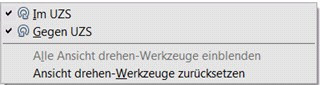




10 Kommentare:
Offenbar ist es nicht möglich, in der Werkzeugleiste die Befehle 'Werkzeuge', 'Ausfüllen und unterschreiben' und 'Kommentare' auszublenden - oder?
Die nehmen am meisten Platz weg werden von mir aber so gut wie nie gebraucht ...und für die Werkzeug, die ich am meisten brauche ist kein Platz.
...oder kann man da docj etwas einstellen?
Guten Tag Anonym 10. Oktober 2014 09:57.
nach meiner Kenntnis können beim Adobe Reader in der Werkzeugleiste die Befehle Werkzeuge, Ausfüllen und Unterschreiben und Kommentar nicht ausgeblendet werden.
mfg R.K
Aloah,
ist es zumindest irgendwie möglich, dass bei Aufruf eines .pdf´s keine der 3 Optionen "Werkzeug, Signieren, Kommentar" aktiv ist?
Mit der Vorgängerversion war das möglich, aber hier habe ich noch keine Möglichkeit gefunden dem Reader abzugewöhnen nicht mind. 1 der 3 Optionen aktiv zu haben.
Bei mir ist seit neuestem der Fensterrahmen und die Menüleiste beim Öffnen eines pdfs weg. Lässt sich nur über F9 anzeigen und verschwindet dann auch wieder. Wie kann man das den abstellen?
Guten Tag Anonym 25.Oktober 2014,
eine Möglichkeit besteht darin, dass das Dokument die Menüleiste ausblendet.
Das kann verhindert werden, wenn im Menü Bearbeiten – Voreinstellungen – Dokumente der Haken entfernt wird für Dokumente können Menüleiste, Werkzeugleisten und Fenstersteuerelemente ausblenden.
mfg R.K
Bei mir besteht seit neuestem das gleiche Problem wie beim Beitragschreiben vom 25. Oktober 2014 23:54. Im Menü Bearbeiten – Voreinstellungen – Dokumente den Haken bei "Dokumente können Menüleiste, Werkzeugleisten und Fenstersteuerelemente ausblenden" entfernen bringt nichts, die Menülseite bleibt verschwunden. Ich muss zweimal F9 drücken, damit alles wieder da ist. Lästig!
Ich glaube, dass seit ungefähr dieser Zeit bei mir dieses Problem aufgetaucht ist. Und alle Voreinstellungen speichern bringen nichts - findet dazu wirklich keine Lösung?
Also ich bin sowas von sauer. Warum muss Adobe einem so eine riesige Seitenleiste aufzwingen. Nichts hat genützt, bei jedem Öffnen eines pdf ist dieser Mist wieder geöffnet und lässt sich nichtmal deaktivieren, wenns schon nicht zu entfernen geht.
Ist denn die einzige Möglichkeit, sich nicht zu ärgern, ein anderer Reader oder hat jemand noch einen Tipp wie man dieses lästige Zeugs loswird?
Über Hilfe würde ich mich sehr freuen, da ich oft pdf öffnen muss.
Es gibt 2 Möglichkeiten um die Werkzeugliste loszuwerden:
1. Möglichkeit:
In "C:\Program Files (x86)\Adobe\Reader 11.0\Reader\Services\" die *.SPI-Dateien umbenennen o. löschen
siehe
http://forum.wildundhund.de/showthread.php?96633-Adobe-Reader-Symbolleisten-anpassen#15
2. Möglichkeit:
Registry-Werte erstellen
HKCU\Software\Adobe\Adobe Reader\11.0\Workflows\bEnableAcrobatHS
REG_DWORD=0
HKLM\Software\Policies\Adobe\Adobe Reader\11.0\FeatureLockDown\cServices\bEnableSignPane
REG_DWORD=0
siehe
https://forums.adobe.com/thread/782577?tstart=0
Guten Tag Anonym 4.Dezember 2014,
vielen Dank für den Hinweis.
Test mit Adobe Reader XI, Version 11.0.07:
Nach Löschen der Dateien *.spi oder nach Ändern deren Dateierweiterung zeigt Adobe Reader die Schaltflächen Werkzeuge und Signieren in der Werkzeugleiste nicht mehr an.
Die Änderung der Dateinamen *.spi (DEXShare.spi und DEXEchoSign.spi) hat keine erkennbare Auswirkung.
Die Schaltflächen Werkzeuge, Signieren und Kommentar bleiben bei Veränderung des Dateinamens in der Werkzeugleiste.
Nach Löschen von DEXShare.spi wird die Schaltfläche Werkzeuge nicht angezeigt.
Nach Löschen von DEXEchoSign.spi wird die Schaltfläche Signieren nicht angezeigt.
Die Änderungen in der Windows-Registrierungsdatenbank
In der Windows-Registrierungsdatenbank sollten nur sichere Anwender Änderungen durchführen.
Mit dem Aufruf von regedit.exe (Registrierungseditor) kann die Anzeige von Schaltflächen verhindert werden.
Änderungen sind schon vor beenden von regedit.exe wirksam.
Der folgende Eintrag im Registierungseditor entfernt die Schaltfläche Werkzeuge:
HKEY_CURRENT_USER\Software\Adobe\Acrobat Reader\11.0\Workflows\bEnableAcrobatHS
REG_DWORD=0
Der folgende Eintrag im Registierungseditor entfernt zur Zeit die Schaltfläche Signieren
Spätere Versionen haben die Schaltfläche Ausfüllen und Unterschreiben:
HKEY_LOCAL_MACHINE\SOFTWARE\Policies\Adobe\Acrobat Reader\11.0\FeatureLockDown\cServices\bEnableSignPane
REG_DWORD=0
MFG R.K
Kommentar veröffentlichen